|
| ←前ページ |
| 「起動消去プログラム」の操作-> CD/USBメモリからの起動 |
CD/USBメモリからの起動
起動
コンピュータに、「ピーマンPRO」製品CD-ROM、作成した起動CD/USBメモリを入れ、電源を入れます。
システムが起動し、以下のような画面になります。
※起動CDの作成は「起動CDイメージの作成」参照
※起動USBメモリの作成は「起動USBメモリの設定」参照
BIOS/UEFI起動により起動画面は異なります。起動後の処理等は全く同じです。
■BIOSでの起動の場合の画面
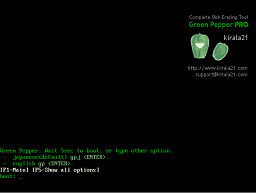
■UEFIでの起動の場合の画面(セキュアブート時は、背景画像は表示されない場合があります)

起動しない、あるいは、ハードディスクにインストールされているOSが起動する場合
・BIOS/UEFIの設定をご確認ください。CD/USBメモリの起動優先順位が低くなっている場合があります。
参照「BIOS/UEFIによる起動環境の設定」
・作成したCD-Rが、起動用に正しく作成されていない場合があります。
参照「イメージファイルからCDの作成」
・設定したUSBメモリのタイプが、お使いのPCに会っていないがあります。
参照「BIOS/UEFIによる起動環境の設定」「起動USBメモリの設定」
・お使いのPCが、CD/USBメモリの起動に対応していない場合があります。
参照「BIOS/UEFIによる起動環境の設定」
・起動時に、メッセージが表示され、そのタイミングで指定のキーを押さないとCD等から起動しない機種があります。
「Press any key to boot from
CD...」が表示されたら、何かのキーを押してください。
起動画面での操作(BIOS起動)

通常は、何も操作しなくても、5秒後に自動的に起動の処理にはいります。
[enter]キーを押すと、すぐに起動します。
ネットワーク機能の設定がある場合、以下のように表示されます。
Green Pepper [NET], Wait 5sec ...
無線LANネットワーク機能の設定がある場合、以下のように表示されます。
Green Pepper [NETW], Wait 5sec ...
※メディアのアクセスが遅い場合など、[enter]後、すぐに画面が切り替わらない場合がありますが、しばらくそのままお待ちください。
※5秒以内に1文字を入力すれば、自動での起動は停止します。
日本語画面が正しく表示されない場合、画面が黒のままの場合
一部機種(モニターの種類等にもよります)によっては、日本語画面が正しく表示されず、起動はしているようでも、画面が黒のままの場合があります。
その場合は、上記画面で、5秒以内に"gp[enter]"と入力し、英語画面で処理を行ってください。
その他のオプションの選択
現在選択可能なオプションは5秒以内に「F5」キーを押すと表示されます。
※一旦画面が切り替われば、自動起動は停止されます。
以下は、製品CD-ROM起動時のものです。
選択可能なオプション内容は、CD/USBメモリを作成する際のオプション指定により異なります。
「起動環境作成時の共通オプション」参照。
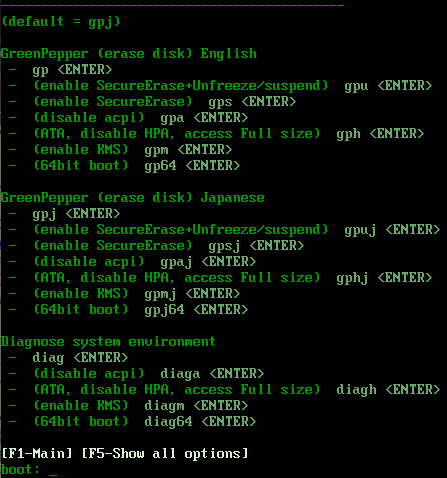
| 入力 | 表示言語 | 内容 |
| gp | 英語 | 通常の消去画面を表示 |
| gpu | 英語 | セキュア消去メニューを含むメニュー表示での消去画面を表示 メニュー表示前に、ATAドライブの凍結(Frozen)を解除するために、サスペンド/レジューム処理を行う。 ※凍結状態のATAドライブがない場合、サスペンド処理は行われません。 ※ビデオドライバが未対応の場合など、サスペンド処理が行われない場合があります。 ※ビデオドライバの対応が不十分な場合など、画面が真っ黒のまま何も表示されなくなる場合があります。 その場合は、この処理は選択しないでください。 |
| gps | 英語 | セキュア消去メニューを含むメニュー表示での消去画面を表示 |
| gph | 英語 | HPA(HostProtectedArea)を無効にして、全ディスク容量を消去対象にする ※HPAに関する指定は、USBインタフェース接続の場合など、 有効にならない場合があります。 「消去方法についての考慮点」参照。 |
| gpa | 英語 | ACPIを無効にして起動する ※一般のPCでは、ディスクが認識できなくなる、電源の自動OFFができなくなることがあります。 |
| gpm | 英語 | Kernel Mode Setting (KMS)を有効にします。画面表示に問題がある場合お試しください。 |
| gp64 | 英語 | 64bitカーネルを使用して起動する。 |
| gpj | 日本語 | 通常の消去画面を表示。自動起動はこの設定になっています。 |
| gpuj | 日本語 | セキュア消去メニューを含むメニュー表示での消去画面を表示 ただし、メニュー表示前に、ATAドライブの凍結(Frozen)を解除するために、サスペンド/レジューム処理を行う。 ※凍結状態のATAドライブがない場合、サスペンド処理は行われません。 ※ビデオドライバが未対応の場合など、サスペンド処理が行われない場合があります。 ※ビデオドライバの対応が不十分な場合など、画面が真っ黒のまま何も表示され亡くなる場合があります。 その場合は、この処理を行わないでください。 |
| gpsj | 日本語 | セキュア消去メニューを含むメニュー表示での消去画面を表示 |
| gphj | 日本語 | HPA(HostProtectedArea)を無効にして、全ディスク容量を消去対象にする ※HPAに関する指定は、USBインタフェース接続の場合など、 有効にならない場合があります。 「消去方法についての考慮点」参照。 |
| gpaj | 日本語 | ACPIを無効にして起動する ※一般のPCでは、ディスクが認識できなくなる、電源の自動OFFができなく なることがあります。 |
| gpmj | 日本語 | Kernel Mode Setting (KMS)を有効にします。画面表示に問題がある場合お試しください。 |
| gpj64 | 日本語 | 64bitカーネルを使用して起動する |
| diag | 英語 | 起動が完了しない場合などに選択し、状況を確認するための問題調査画面 |
| diagh | 英語 | HPA(HostProtectedArea)を無効にして、問題調査画面を表示 ※HPAに関する指定は、USBインタフェース接続の場合など、 有効にならない場合があります。 |
| diaga | 英語 | ACPIを無効にして、問題調査画面を表示 ※一般のPCでは、ディスクが認識できなくなる、電源の自動OFFができなく なることがあります。 |
| diagm | 英語 | Kernel Mode Setting (KMS)を有効にして、問題調査画面を表示。 画面表示に問題がある場合お試しください。 |
| diag64 | 英語 | 64bitカーネルを使用して起動する |
起動が完了しない場合
起動が完了せず、消去画面が表示されない場合、以下のような原因が考えられます。
・ハードウェアが本製品に対応していない。
※CPU、マザーボード、周辺機器の非対応。
※周辺機器については、一度はずしてお試しください。
※BIOSで切り離せことができる機器があれば切り離してお試しください。
・メディアの障害(CD-ROM、USBメモリ)
・その他ハードウェアの障害
上記起動時の選択メニューで、"gpa"(ACPIを無効にする)での起動をお試しください。
また、"diag"で起動し、ストップした個所までのメッセージをご連絡ください。
起動が途中でストップしメニューまで表示されない場合、画面を取得する機能はありません。
恐れ入りますが、画面をデジタルカメラなどで撮影し、お送りください。
"diag"コマンドで表示される画面の操作は「問題調査画面」をご覧ください。
起動画面での操作(UEFI起動)
ご使用のPCが、対応していないSecureBoot仕様の場合、以下の起動画面にならず、Securityエラー等のメッセージが表示されます。
その場合、BIOS(UEFI)設定で、SecureBootを不可(disable)にしてお試しください。
通常は、何も操作しなくても、5秒後に自動的に起動の処理にはいります。
[ESC]key for menu .....
4
他のオプションで起動する場合、5秒のカウントダウンが終了する前に[ESC]キーを押してください。以下のオプションメニュー画面が表示されます。
"[ESC]key for menu"画面が表示されず、「loading system
...」表示となる場合
・起動時に他のオプション選択が不要の場合は、メニュー表示まで実行されますので、そのままお使いください。
・起動時オプション選択をする必要がある場合、PCが起動を開始した直後より[Esc]キーを押し続けてください。起動オプション選択メニューが表示されます。
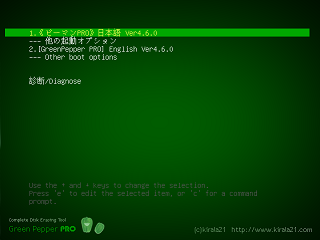
オプションメニュー画面での操作
「↓」「↑」キーで機能を選択し[enter]キーでオプションの選択を行います。
「--- その他の起動オプション」、「--- Other boot options」の中で、さらに詳細なオプションの選択が可能なサブメニューが表示されます。
1.《ピーマンPRO》 日本語 Ver.4xx]下の「--- その他の起動オプション」を選択した場合
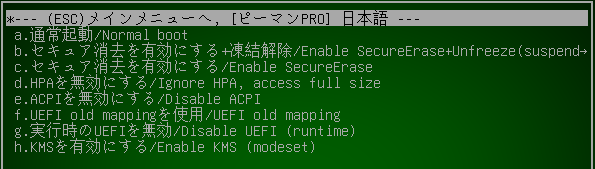
この画面から、最初のオプションメニュー画面に戻るには[ESC]キーを押します。
メニューの構成
標準状態の場合以下のメニュー構成となっています。
以下は、製品CD-ROM起動時のものです。
選択可能なオプション内容は、CD/USBメモリを作成する際のオプション指定により異なります。
「起動環境作成時の共通オプション」参照。
オプションメニュー画面
| 選択メニュー | 表示言語 | 内容 |
| 《ピーマンPRO》 日本語 [GreenPepper PRO] Japanese Ver 4.x.x |
日本語 | 通常の消去画面を表示。自動起動はこの設定になっています。 |
| --- その他の起動オプション --- Other boot options |
日本語環境での他のオプション選択サブメニューへ | |
| [GreenPepper PRO] English Ver 4.x.x | 英語 | 通常の消去画面を表示 |
| --- Other boot options | 英語環境での他のオプション選択サブメニューへ | |
| Diagnose | 起動が完了しない場合などに選択し、状況を確認するための問題調査画面サブメニューへ |
サブメニュー画面(日本語環境)
| 選択メニュー | 表示言語 | 内容 |
| --- (ESC)メインメニューへ,[ピーマンPRO]日本語 --- (ESC)return to main, [GreenPepper PRO] Japanese |
※オプションメニュー画面に戻る場合は[ESC]キーを押してください。 | |
| a.通常起動/Normal boot | 日本語 | 通常の消去画面を表示。 |
| b.セキュア消去を有効にする+凍結解除/Enable SecureErase+Unfreeze | 日本語 | セキュア消去メニューを含むメニュー表示での消去画面を表示。 メニュー表示前に、ATAドライブの凍結(Frozen)を解除するために、サスペンド/レジューム処理を行う。 ※凍結状態のATAドライブがない場合、サスペンド処理は行われません。 ※ビデオドライバが未対応の場合など、サスペンド処理が行われない場合があります。 ※ビデオドライバの対応が不十分な場合など、画面が真っ黒のまま何も表示されなくなる場合があります。 その場合は、この処理は選択しないでください。 |
| c.セキュア消去を有効にする/Enable SecureErase | 日本語 | セキュア消去メニューを含むメニュー表示での消去画面を表示。 |
| d.HPAを無効にする/Ignore HPA, access full size | 日本語 | HPA(HostProtectedArea)を無効にして、全ディスク容量を消去対象にする ※HPAに関する指定は、USBインタフェース接続の場合など、有効にならない場合があります。 「消去方法についての考慮点」参照。 |
| e.ACPIを無効にする/disable ACPI | 日本語 | ACPIを無効にして起動する ※一般のPCでは、ディスクが認識できなくなる、電源の自動OFFができなくなることがあります。 |
| f.UEFI old mappingを使用/UEFI old mapping | 日本語 | UEFIを従来のメモリマッピングで使用。 ※UEFI起動で起動時停止する場合等に使用 |
| g.実行時のUEFIを無効/Disable UEFI (runtime) | 日本語 | 実行時UEFIの機能を無効にします。 ※UEFI起動で起動時停止する場合等に使用 |
| h:KMSを有効にする/Enable KMS (nodeset) | 日本語 | Kernel Mode Setting (KMS)を有効にします。画面表示に問題がある場合お試しください。 |
サブメニュー画面(英語環境)
| 選択メニュー | 表示言語 | 内容 |
| *--- (ESC)return to main, [GreenPepper PRO] English | ※オプションメニュー画面に戻る場合は[ESC]キーを押してください。 | |
| a.Normal boot | 英語 | 通常の消去画面を表示。 |
| b.Enable SecureErase+Unfreeze | 英語 | セキュア消去メニューを含むメニュー表示での消去画面を表示。 メニュー表示前に、ATAドライブの凍結(Frozen)を解除するために、サスペンド/レジューム処理を行う。 ※凍結状態のATAドライブがない場合、サスペンド処理は行われません。 ※ビデオドライバが未対応の場合など、サスペンド処理が行われない場合があります。 ※ビデオドライバの対応が不十分な場合など、画面が真っ黒のまま何も表示されなくなる場合があります。 その場合は、この処理は選択しないでください。 |
| c.Enable SecureErase | 英語 | セキュア消去メニューを含むメニュー表示での消去画面を表示。 |
| d.Ignore HPA, access full size | 英語 | HPA(HostProtectedArea)を無効にして、全ディスク容量を消去対象にする ※HPAに関する指定は、USBインタフェース接続の場合など、有効にならない場合があります。 「消去方法についての考慮点」参照。 |
| e.disable ACPI | 英語 | ACPIを無効にして起動する ※一般のPCでは、ディスクが認識できなくなる、電源の自動OFFができなくなることがあります。 |
| f.UEFI old mapping | 英語 | UEFIを従来のメモリマッピングで使用。 ※UEFI起動で起動時停止する場合等に使用 |
| g.Disable UEFI (runtime) | 英語 | 実行時UEFIの機能を無効にします。 ※UEFI起動で起動時停止する場合等に使用 |
| h:Enable KMS (nodeset) | 英語 | Kernel Mode Setting (KMS)を有効にします。画面表示に問題がある場合お試しください。 |
サブメニュー画面(問題調査画面)
| 選択メニュー | 表示言語 | 内容 |
| *--- (ESC)return to main, diagnose --- | ※オプションメニュー画面に戻る場合は[ESC]キーを押してください。 | |
| a.Normal boot | 英語 | 起動が完了しない場合などに選択し、状況を確認するための問題調査画面 |
| b.Ignore HPA, access full size | 英語 | HPA(HostProtectedArea)を無効にして、問題調査画面を表示 ※HPAに関する指定は、USBインタフェース接続の場合など、有効にならない場合があります。 |
| c.disable ACPI | 英語 | ACPIを無効にして、問題調査画面を表示 ※一般のPCでは、ディスクが認識できなくなる、電源の自動OFFができなくなることがあります。 |
| d.UEFI old mapping | 英語 | UEFIを従来のメモリマッピングで使用。 ※UEFI起動で起動時停止する場合等に使用 |
| e.Disable UEFI (runtime) | 英語 | 実行時UEFIの機能を無効にして、問題調査画面を表示 ※UEFI起動で起動時停止する場合等に使用 |
| g:Enable KMS (nodeset) | 英語 | Kernel Mode Setting (KMS)を有効にします。画面表示に問題がある場合お試しください。 |
日本語画面が正しく表示されない場合、画面が黒のままの場合
一部機種(モニターの種類等にもよります)によっては、日本語画面が正しく表示されず、起動はしているようでも、画面が黒のままの場合があります。
その場合は、オプションメニュー画面で"[GreenPepper PRO]
English Ver 4.x.x"等、英語環境でご使用ください。
起動が完了しない場合
起動が完了せず、消去画面が表示されない場合、以下のような原因が考えられます。
・対応していないSecureBoot仕様の場合
※BIOS(UEFI)設定で、SecureBootを不可(disable)にしてお試しください。
※画面に「disable SecurBoot if
stops here」メッセージが表示されて停止する場合は、SecureBootを不可(disable)にしてお試しください。
・ハードウェアが本製品に対応していない。
※CPU、マザーボード、周辺機器の非対応。
※周辺機器については、一度はずしてお試しください。
※BIOSで切り離せことができる機器があれば切り離してお試しください。
・メディアの障害(CD-ROM、USBメモリ)
・その他ハードウェアの障害
上記起動時のオプションメニュー画面で、"d.disable ACPI"(ACPIを無効にする)での起動をお試しください。
また、オプションメニュー画面で"diagnose"->"a.Normal
boot"で起動し、ストップした個所までのメッセージをご連絡ください。
起動が途中でストップしメニューまで表示されない場合、画面を取得する機能はありません。
恐れ入りますが、画面をデジタルカメラなどで撮影し、お送りください。
"diagnose"メニューで表示される画面の操作は「問題調査画面」をご覧ください。